Linux平台Buildroot介绍以及如何添加Qt app笔记(RK3399pro)
1 引言
本文以瑞芯微RK3399pro为例介绍buildroot基本知识及如何添加自己写的Qt app,记录一下学习的知识。
2 Buildroot介绍
Buildroot是Linux平台上一个构建嵌入式Linux系统的框架,整个Buildroot是由Makefile脚本和Kconfig配置文件构成。可以和编译Linux内核一样,通过buildroot配置,menuconfig修改,编译出一个完整的可以直接烧写到机器上运行的Linux系统软件(包含boot、kernel、rootfs以及rootfs中的各种库和应用程序)。制作的rootfs通常需要包含很多第三方软件,比如busybox,udhcpc,tftp,apache,sqlite,PHP,iptable,DNS等,为避免复杂的移植工作,在buildroot中通过menuconfig配置我们根文件系统中需要的功能,将不需要的去掉,再执行make编译,buildroot就会自动从指定的服务器上下载源码包,自动编译,自动搭建我们所需要的嵌入式根文件系统。
3 Buildroot目录
buildroot
├── arch: 存放CPU架构相关的配置脚本,如arm/mips/x86,这些CPU相关的配置,在制作工具链时,编译uboot和kernel时很关键
├── board:在构建系统时,board默认的boot和kernel配置文件,以及一些板级相关脚本,存放一些默认开发板的配置补丁之类
├── boot:bootloader配置脚本目录,可以选择使用uboot作为bootloader
├── build:所有源码包解压出来的文件存放目录和编译过程的发生目录
├── configs: 板级配置文件,该目录下的配置文件记录着该机器平台或者方案使用的工具链,boot,kernel,各种应用软件包的配置
├── dl: download的简写,一些开源包下载后存在该目录;首次下载后,下次不会再从官网下载,而从dl/目录拿开源包,以节约时间
├── docs: 存放相关的参考帮助文档
├── fs: 各种文件系统的自动构建脚本
├── linux: 存放着kernel的自动构建脚本
├── output: 是编译出来的输出文件夹
│ ├── build: 存放解压后的各种软件包编译完成后的现场,包括主机上Buildroot所需的工具和针对目标编译的软件包
│ ├── host: 存放着制作好的编译工具链,如gcc、arm-linux-gcc等工具
│ ├── images: 存放着编译好的uboot.bin, zImage, rootfs等镜像文件,可烧写到板子里, 让linux系统跑起来
│ ├── staging:是到内部目标工具链host/的符号链接
│ └── target: 用来制作rootfs文件系统,存放Linux系统基本的目录结构,以及编译好的应用库和bin可执行文件。(buildroot根据用户配置把.ko .so .bin文件安装到对应目录中)
├── package:下面放着应用软件的配置文件,每个应用软件的配置文件有Config.in和soft_name.mk
├── support:公共的支持文档(kconfig code, libtool patches, download helpers, and more)
├── system:根目录主要骨架和相关启动初始化配置,存放文件系统目录的和设备节点的模板,这些模板会被拷贝到output/目录下,用于制作根文件系统rootfs
├── toolchain:目录中存放着各种制作工具链的脚本
├── utils:常用工具
├── CHANGES
├── Config.in
├── Config.in.legacy
├── COPYING
├── DEVELOPERS
├── Makefile
├── Makefile.legacy
└── README
Buildroot是一个自动构建框架,提供函数框架和变量命令框架,采用它的框架编写的app_pkg.mk这种Makefile格式的自动构建脚本,将被package/pkg-generic.mk这个核心脚本展开并填充到Buildroot主目录下的Makefile中。最后make all执行Buildroot主目录下的Makefile,将生成的image输出到buildroot/output中。在buildroot/package/pkg-generic.mk中通过调用同目录下的pkg-download.mk、pkg-utils.mk文件,Buildroot已经帮你自动实现下载、解压、依赖包下载编译等一系列机械化的流程。你只需要按照格式编写Makefile脚本app_pkg.mk,填充下载地址,链接依赖库的名字等一些特有的构建细节即可。总而言之,Buildroot本身提供构建流程的框架,开发者按照格式写脚本,提供必要的构建细节,配置整个系统,最后自动构建出你的系统。
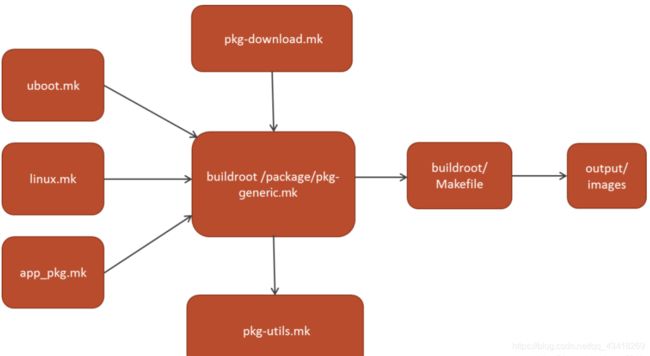
注意:Buildroot整体框架与kernel类似,Config.in类似于kernel中Kconfig文件,用于配置Buildroot功能模块到最终的.config中,影响后面make过程,也是make menuconfig中呈现出来的选项,xxx.mk类似于kernel中Makefile,指定相应源码包位置和下载地址之类。Buildroot的编译流程是先从dl/xxx.tar下解压出源码到output/build/xxx,然后利用本身的配置文件(如果有的话)覆盖output/build/xxx下的配置文件,在开始编译连接完成后安装到output/相应文件夹下。使用Buildroot创建一个根文件系统编译流程:
Copy the skeleton to $(TARGET_DIR) --> Build/install all packages
-->Run a number of cleanup steps --> Copy rootfs overlays
--> Execute post-build scripts --> Create rootfs images --> Execute post-image scripts
执行命令:make list-defconfigs查看当前的Buildroot中支持的开发板
4 Buildroot配置介绍
首先通过make xxx_defconfig来选择一个defconfig,这个文件在config目录下,最终生成.config文件。然后通过make menuconfig进行配置,最终的配置更新在.config文件中。这样后Buildroot整体功能确定。
Target options ---> 选择目标板架构特性。
Build options ---> 配置编译选项。
Toolchain ---> 配置交叉工具链,使用buildroot工具链还是外部提供。
System configuration ---> 配置生成的根文件系统中所需功能
Kernel ---> 配置kernel是否编译以及编译选项
Target packages ---> 配置生成的根文件系统中的工具以及库
Filesystem images ---> 配置生成的根文件系统的格式,是ext2还是其他
Bootloaders ---> 配置使用哪种bootloader以及编译选项,uboot只是其中一种
Host utilities ---> 主机使用功能
Legacy config options ---> 以前遗留的配置选项
5 添加Qt程序
在SDK/app目录下有自带的qt程序,如果想要添加qt程序可以通过(1)qt添加项目文件自动生成xx.pro文件,其中pro文件类似makefile的功能(2)手动编写pro文件并添加相应的cpp、h文件。
下面以我自己写的qtest程序为例介绍需要添加的文件
qtest文件夹需要放在SDK/app下,buildroot根据.mk文件中的内容到这里来找文件
qtest
|————qtest.pro
|————main.cpp
|————qtestwidget.cpp
|————qtestwidget.h
|————qtestwidget.desktop(/usr/share/application)
|————qtestwidget.png(/usr/share/icon)
在SDK/buildroot/package/rockchip/目录下新建qtest文件夹并添加Config.in、qtest.mk
#Config.in
config BR2_PACKAGE_QTEST
bool "qtest"
depends on BR2_PACKAGE_QT5
help
Rochip qtest based on QT5
#qtest.mk
################################################################################
#
# qtest
#
################################################################################
QTEST_VERSION = 1.0
QTEST_SITE = $(TOPDIR)/../app/qtest
QTEST_SITE_METHOD = local
QTEST_LICENSE = Apache V2.0
QTEST_LICENSE_FILES = NOTICE
define QTEST_CONFIGURE_CMDS
cd $(@D); $(TARGET_MAKE_ENV) $(HOST_DIR)/bin/qmake
endef
define QTEST_BUILD_CMDS
$(TARGET_MAKE_ENV) $(MAKE) -C $(@D)
endef
define QTEST_INSTALL_TARGET_CMDS
mkdir -p $(TARGET_DIR)/usr/share/applications $(TARGET_DIR)/usr/share/icon
$(INSTALL) -D -m 0644 $(@D)/designer.png $(TARGET_DIR)/usr/share/icon/
$(INSTALL) -D -m 0755 $(@D)/qtest $(TARGET_DIR)/usr/bin/
$(INSTALL) -D -m 0755 $(@D)/qtest.desktop $(TARGET_DIR)/usr/share/applications/
endef
$(eval $(generic-package))
下一步在SDK/buildroot/package/rockchip/Config.in 中添加
source "package/rockchip/qtest/Config.in"
并修改SDK/buildroot/configs/rockchip/qt_app.config添加:
BR2_PACKAGE_QTEST=y
如果需要在linux设备的屏幕上显示图标需要自行在/app/qtest下添加qtest.desktop 以及qtest.png文件。
最终编译生成/buildroot/output/rockchip_rk3399pro-multi-cam/build/DawayTest-1.0
icon 生成在/buildroot/output/rockchip_rk3399pro-multi-cam/target/usr/share/icon
可执行文件生成在/buildroot/output/rockchip_rk3399pro-multi-cam/target/usr/bin$
如果有新版本 将buildroot/output/**/build中的版本删除 然后重新build.sh
快速添加buildroot桌面应用(1206更新)
按照我的理解,上面通过更改config.in文件相当于使用buildroot在构建文件系统时编译了所添加的应用,如果自身电脑带有交叉编译工具的话(qmake、aarch64-linux-gnu-g++),可以编译好直接传到板端使用,需要准备的文件:
- Hello.desktop --------放在/usr/share/application
[Desktop Entry]
Name=Hello
Exec=/usr/bin/Hello
Icon=/usr/share/icon/Hello.png
Type=Application
Name[zh_CN]=Hello.desktop
- Hello.png--------放在/usr/share/icon
- Hello可执行文件(使用qt release或者相应版本的qmake)--------放在/usr/bin
本质和上面的qtest.mk中实现的功能一样